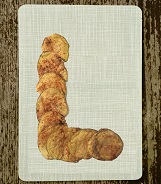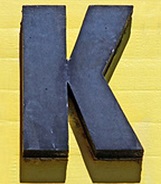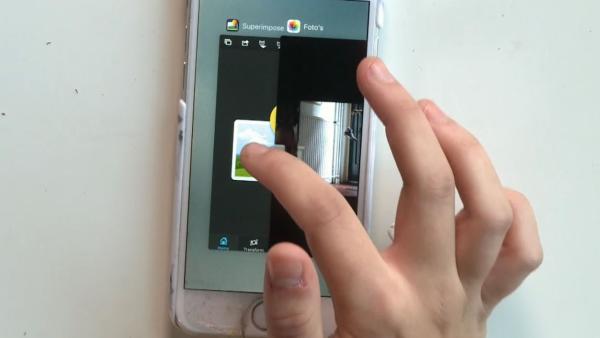met Annegien
Spullen
- een smartphone of tablet
Hoedoejedat-jes
-

Stap 2
Kies 2 foto's die je samen wilt voegen. Dat kan bijvoorbeeld een foto zijn waar je zelf op staat, en een andere foto met een voorwerp erop. Zo kun je laten lijken alsof jij het voorwerp laat zweven!
-

Stap 3
Als eerst kies je de achtergrondfoto, dat is de foto die je als basis gebruikt. Van de andere foto wil je bijvoorbeeld alleen het voorwerp gebruiken.
Photoshop Mix
Druk rechtsboven op het 'plusje', je maakt nu een nieuw project aan. Klik vervolgens op 'Afbeelding' om een foto uit te kiezen. Druk rechtsboven op 'Op mijn iPhone'. Nu krijg je al je foto's te zien en kun je de foto aanklikken die je als achtergrond wil gebruiken. -
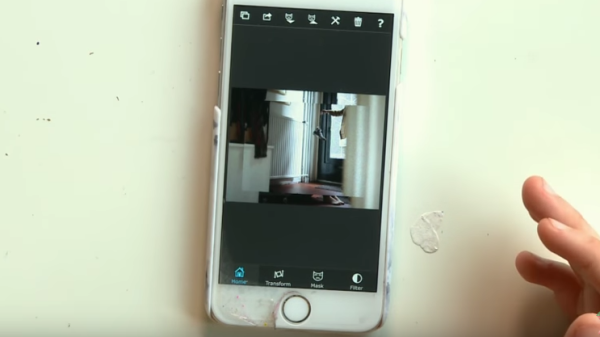
Stap 4
Photoshop Mix
Op je achtergrondfoto staat nu nog een plusje. Zodra je hierop klikt kun je een tweede foto selecteren. Vervolgens komt er een keuzerijtje in beeld waar je kan kiezen uit de soorten lagen die je kan toevoegen. Klik op 'Afbeelding' om een foto met een voorwerp te kiezen. Nu staan beide foto's op elkaar!
-

Stap 5
Nu is het tijd om de foto's samen te gaan bewerken!
Photoshop Mix
Druk onderin op 'uitknippen' en veeg met je vinger over alles wat je wilt houden. Zodra je hiermee klaar bent mag je op het vinkje klikken. Je houdt dan alleen het voorwerp over! -
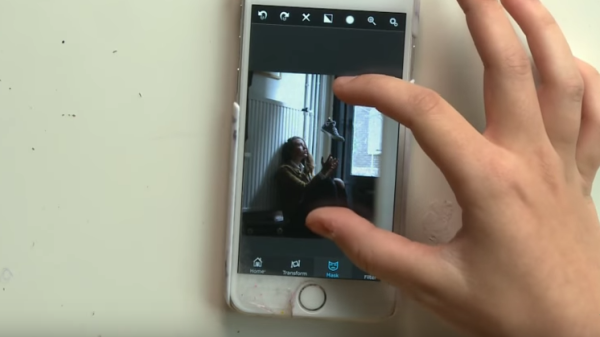
Stap 6
Photoshop Mix
Je ziet nu dat je uitgeknipte voorwerp op de achtergrondfoto staat. Sleep het uitgeknipte voorwerp zelf op de plek waar jij dat wil. Je kunt ook de grootte aanpassen!
-
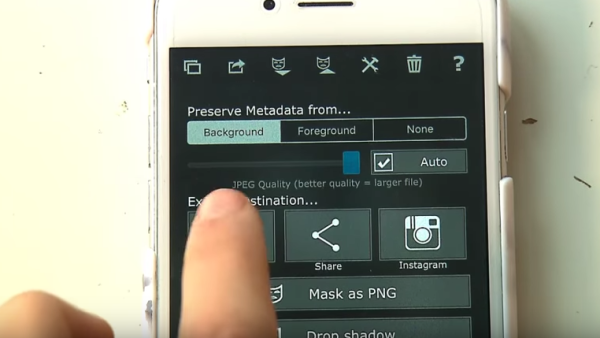
Stap 7
Ben je tevreden met je foto? Sla 'm dan op!
Photoshop Mix
Druk rechtsboven op het vierkantje met het pijltje en kies voor 'verzenden naar filmrol'. Je foto wordt nu opgeslagen in je filmrol! -

Stap 8
Heb je een supertoffe/-gekke/-coole foto gemaakt? Stuur 'm hierboven in en maak kans op een vette prijs!
Afleveringen
-
 Aflevering
AfleveringAnnegien maakt